Opera brauseri desinstallimine ei võta palju aega. Seda saab teha kahel lihtsal viisil: tavalise juhtpaneeli abil ja käsitsi.
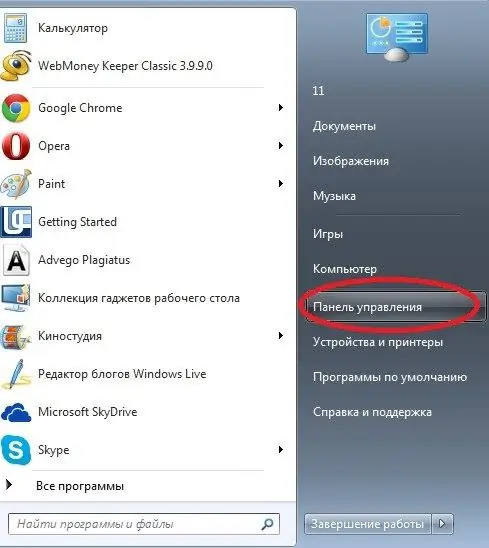
Saate oma arvutist eemaldada kõik brauserid, sealhulgas Opera, mitmel viisil. Pealegi võivad sellise eemaldamise põhjused olla väga erinevad: teile ei pruugi meeldida brauser ise ega selle töö kiirus, liides jne. Te ei saa ilma otsetee lihtsa eemaldamiseta töölauale, peate oma brauseri failid oma personaalarvuti süsteemist kustutama.
Eemaldage Opera juhtpaneeli abil
Selles brauseri eemaldamise versioonis on kõik lihtne:
1. Klõpsake ekraani vasakus alanurgas nuppu "Start" ja avanenud vahekaardil valige "Juhtpaneel".
2. Leidke vahekaart "Programmid" ja klõpsake selle all nuppu "Programmi desinstallimine", et lühendada teed ja minna otse soovitud jaotisse.
3. Laadime kõigi teie personaalarvutis või sülearvutis olevate programmide loendi. Nimekiri võib olla üsna suur, nii et laadime selle täielikult. Vastasel juhul on võimalus, et protsess venib või arvuti külmub täielikult. Leidke sellest loendist Opera brauseriikoon.
4. Ekraani ülaosas ilmub nupp "Kustuta", klõpsake seda. See on kõik, brauseri eemaldamise protsess töötab.
5. Ilmuvas aknas peate märkima oma nõusoleku Opera kustutamiseks ja märkige ka ruut "Kustuta kõik kasutaja andmed", kui soovite, et Opera ei salvesta teie paroole, andmete allalaadimise ajalugu, järjehoidjaid jne. Kui desinstallite brauseri ainult uuesti installimiseks, ei pea te seda märkeruutu klõpsama.
6. Mõne sekundi pärast ilmub aken, mis ütleb, et brauser on edukalt kustutatud.
Opera käsitsi eemaldamine
Mitte alati juhtpaneeli kaudu kustutamine võib kõik brauserifailid arvutist täielikult kustutada. Kui soovite Opera täielikult desinstallida, on parem seda teha käsitsi.
1. Leidke kaust C: / Program Files / Opera ja kustutage see. See sisaldab peamisi brauseri faile. Kuid lisaks sellele on veel kaks peidetud kausta, nii et lülitage sisse peidetud failide kuvamine.
2. Sellelt teelt leiate järgmise kausta: C: / Users / Kasutajanimi / AppData / Roaming / Opera. Kasutaja seaded on sinna salvestatud, nii et kui kavatsete ühel päeval Operaga uuesti tööle asuda, ei tohiks seda faili kustutada.
3. Viimane kaust asub siin: C: / Users / Kasutajanimi / AppData / Local / Opera. See sisaldab kasutaja vahemälu. Pärast kõigi kolme kausta kustutamist ei laadita Opera brauser enam teie arvutist. Jääb prügikast tühjendada, et selle faile ei saaks taastada.






